前書き:Windows10の標準メディアプレイヤーにはDVD再生コーデックが搭載されていないため、Windows10でDVDを再生できないケースがよくあります。その問題を解決するには、DVD再生コーデックをインストールするのは一つの手段です。そこで、本文の内容では、Windows10でDVDを再生するために、DVDコーデックをインストールする方法について解説していきます。また、DVDコーデックをインストール不要で、DVDを再生する方法も合わせて紹介いたします。Windows10でDVDを再生できない問題に遭遇した方は、ぜひご参考ください。
DVDは主にMPEG-2コーデックでエンコードされています。そのため、Windows10でDVDを再生するには、DVD MPEG-2コーデックが必要です。Microsoft Storeで「MPEG-2 ビデオ拡張機能」を検索すれば、MPEG-2コーデックを無料でインストールすることができます。
単体のコーデックをインストールする他、コーデックパックをインストールすることもできます。ネット上には多くのコーデックパックが存在し、それらのコーデックパックのほとんどはDVD MPEG-2コーデックを含んでいます。DVD MPEG-2コーデックだけではなく、その他多くのメディアファイルの再生に必要なコーデックも内蔵されるので、コーデックパックをインストールすれば、他の動画や音楽ファイルの再生できない問題も避けられます。
「K-Lite Codec Pack」は最も人気のあるコーデックパックの一つで、ここではこのコーデックパックをダウンロードすることを例として説明します。
まずは、公式サイトにアクセスして、「Download Basic」をクリックしてK-Lite Codec Packをダウンロードします。
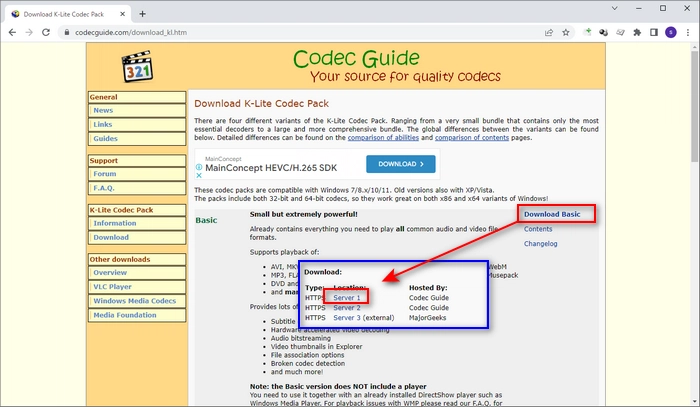
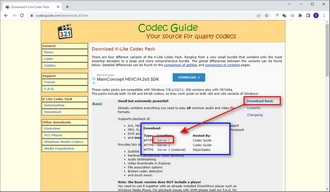
そして、K-Lite Codec Packのインストーラを実行ます。「Hardware Acceleration」で「MPEG-2」にチェックを入れます。そのほかの設定はすべてデフォルトのままでいいです。
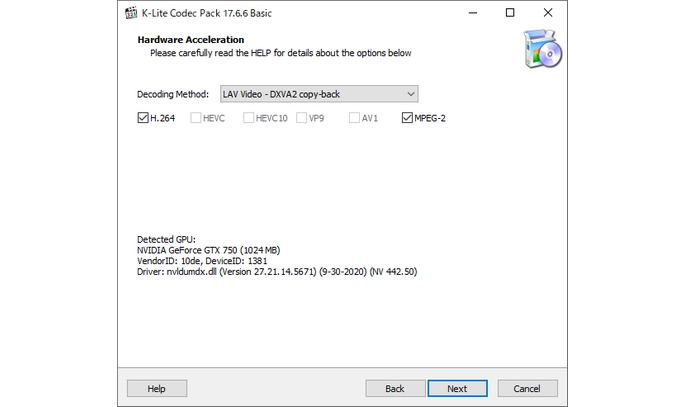
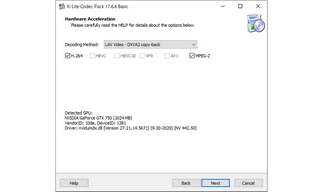
インストール完了すれば、パソコンでDVDを見ることができるようになります。
合わせて読みたい:動画・音声コーデックパックおすすめ7選「無料」
DVDコーデックをインストールする以外、DVDを再生する方法もあります。次は、DVDコーデックをインストール不要でWindows10でDVDを再生する二つの方法を案内いたします。
Windows10の標準再生ソフトはDVDコーデックが搭載されていないが、ほかにDVDコーデックが搭載されているサードパーティー製の再生ソフトがあります。そのため、DVDの再生に対応する再生プレイヤーをインストールすればDVDを再生することもできます。
「VLC Media Player」は最も知名度の高い再生ソフトの一つで、DVDコーデックを含む豊富な再生コーデックが内蔵されるため、DVDの再生に一番お薦めします。
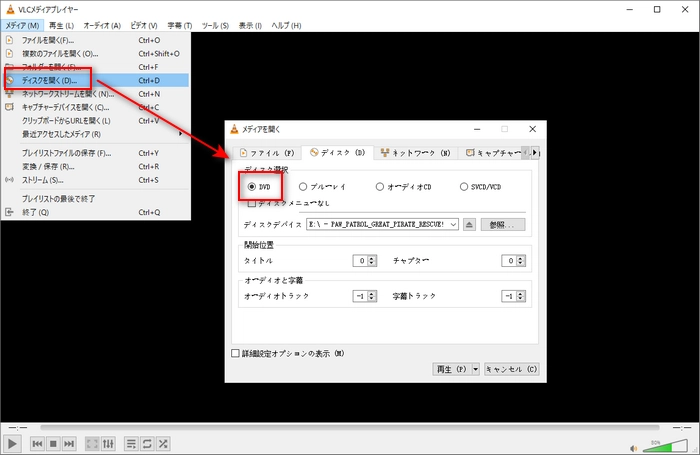
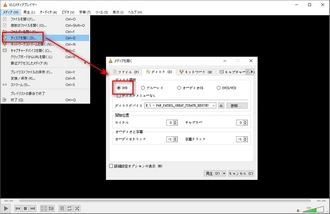
合わせて読みたい:Windows10/11向けのDVD再生ソフト(無料)9選
DVDリッピングソフトを使って、DVDをMP4など一般的な動画形式に変換すれば、DVDコーデックをインストール不要でDVDを再生することもできます。
WonderFox DVD Ripper Proは高機能のWindows用DVDリッピングソフトであり、DVDをMP4、WMV、AVI、MKVおよび他の動画形式に変換することができます。また、iPhone・Android・ゲーム機などデバイスに最適な動画形式もプロファイルされ、Windows以外のデバイスでDVDを再生することも可能にしてくれます。さらにDVDを1:1でISOイメージやDVDフォルダにコピーすることも可能です。強力なプロテクト解除技術のおかげで、市販DVDやレンタルDVDなど保護されているDVDも変換できます。
ご興味がございましたら、ぜひこのソフトを無料ダウンロードして、下記の手順に従い、DVDを変換して再生してみください。
WonderFox DVD Ripper Proを実行し、「DVDディスク」をクリックして、再生したいDVDをソフトに読み込みます。
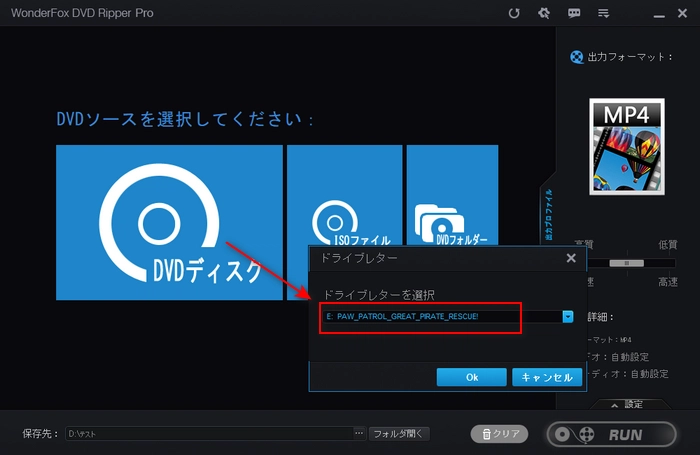
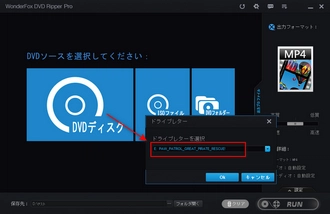
「出力フォーマット」下のアイコンをクリックして出力フォーマットリストを展開します。ここでWindows10の標準再生ソフトが対応する形式(MP4、WMVなど)を選択すればいいです。
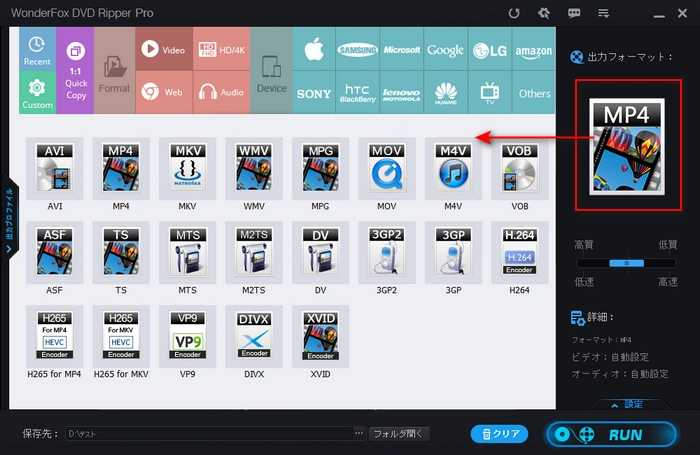
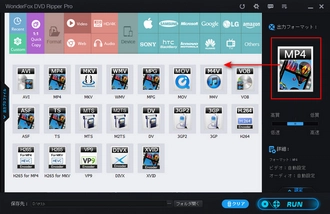
ソフト下部で「…」をクリックして出力動画の保存先を設定してから、「RUN」をクリックすればDVDを指定の形式に変換できます。
これで、DVDコーデック不要で変換後の動画を再生することができます。
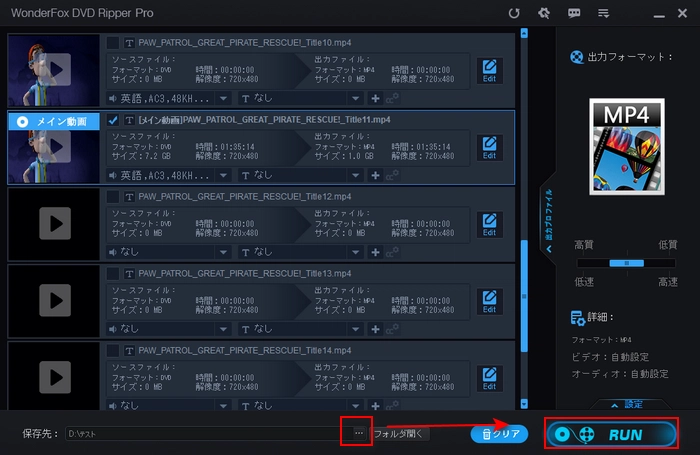
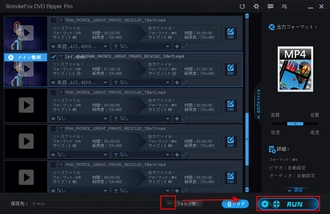
合わせて読みたい:DVDをWMVに変換、DVDをMOVに変換、DVDをAVIに変換
* 要注意:日本国内ではDVDのコピーガードを解除することは違法行為です。本ソフトのご利用は合法的な範囲内のみ許可されています。
DVDリッピングソフト「WonderFox DVD Ripper Pro」を無料体験>> DVDリッピングソフト「WonderFox DVD Ripper Pro」を無料体験>>
利用規約 | プライバシーポリシー | ライセンスポリシー | Copyright © 2009-2025 WonderFox Soft, Inc. All Rights Reserved.